怎么设置qq透明皮肤
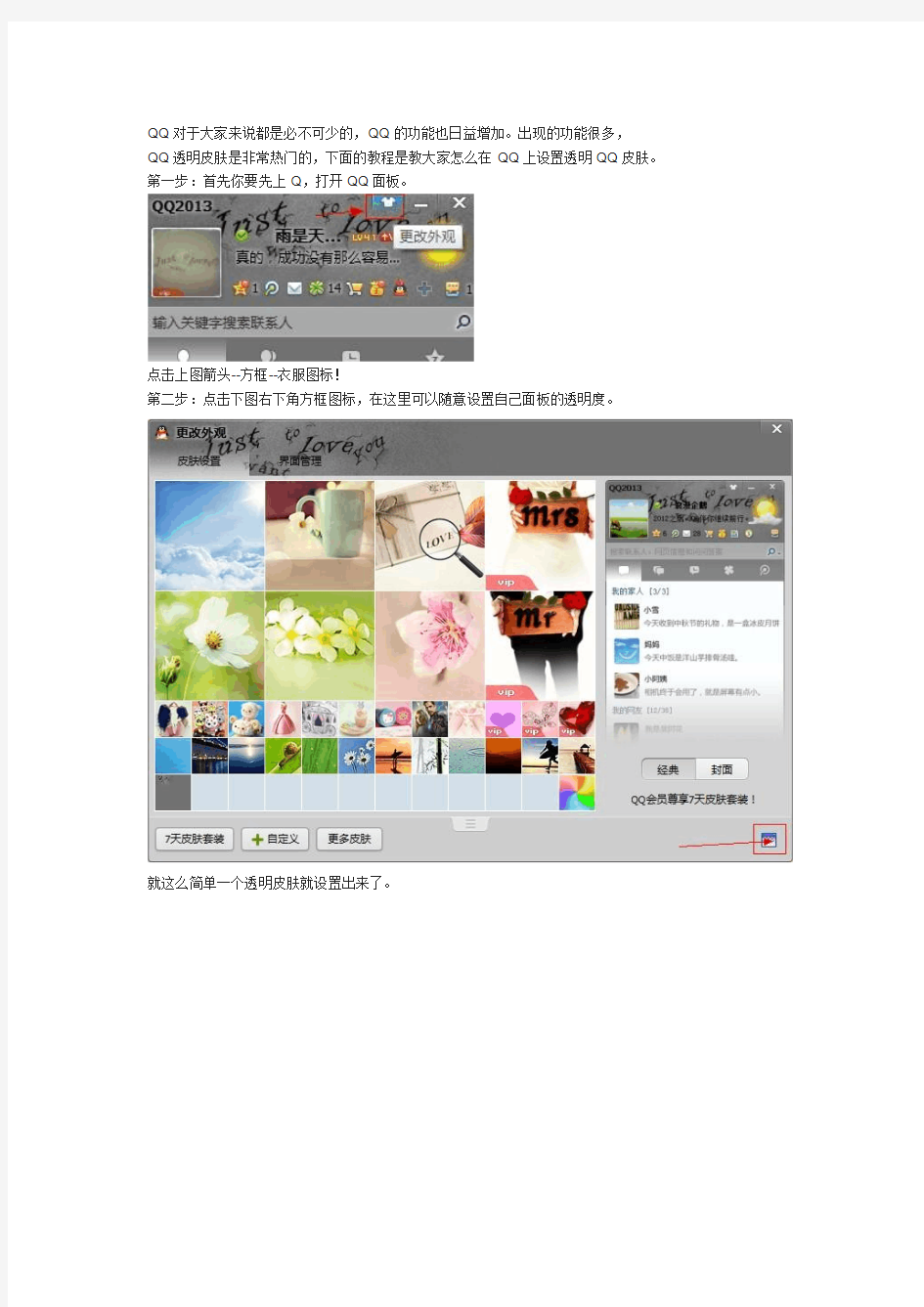
QQ对于大家来说都是必不可少的,QQ的功能也日益增加。出现的功能很多,
QQ透明皮肤是非常热门的,下面的教程是教大家怎么在QQ上设置透明QQ皮肤。第一步:首先你要先上Q,打开QQ面板。
点击上图箭头--方框--衣服图标!
第二步:点击下图右下角方框图标,在这里可以随意设置自己面板的透明度。
就这么简单一个透明皮肤就设置出来了。
QQ2012透明皮肤修改教程
================== 教程 ====================== 一.QQ 登陆界面 1.经典登陆界面 首先我们解包Res.rdb解包后是一个与 res 同名的文件夹,我们要修改的部分文件在这里。res.rdb 文件所在位置为:QQ 安装目录文件夹下的Resource.1.60.2020(这里的 1.60.2020 也可能是 1.60.2021 等 等)文件夹中。 说明一下在这个文件夹中 2010 以前的版本中的 png 格式图片,在这里变成了 gft 格式的图片,我们只要把扩展名 gft 改为 png 就行了。我们不需要把原文件改成 png 的,只要根据尺寸自己新建一个然后命 名为相同的名字就好。 在 res 文件夹中找到LoginPanel文件夹,在这个文件夹中找到mini_defaultbanner2.gft 这个文件,这个就是修改登陆界面的文件,我们可以自己截取一张350x266的 png 格式文件,然后命名为 mini_defaultbanner2 将扩展名改为的 gft,然后替换原文件。到这里就算换好了,然后我们使用刚才的那个大包解包工具打包成 res.rdb 文件然后替换 QQ 安装文件夹下 Resource.1.60.2020 文件夹中的同
名文件即可(如果在替换时你的 QQ 是打开的,那么先关闭 QQ 再替换) 好了打开你的QQ 看看吧,但是你会看到输入号码和密码的框下的白膜没有去掉,个人觉得不去掉反而比去掉要好,不去掉看上去更美观一些。 如果要去掉白膜,修改的路径路径有两处 路径一:Default\LoginPanel 文件:minilogin_png_bkg.gft 删除 路径二:Res\AppFramework\LoginPanel 文件:safeminilogin_png_bkg.png,safeminilogin_png_bkg2.png 删除
QQ20111皮肤透明修改具体步骤
嗨,大家好,我叫胡皓文QQ964085432淘宝小店地址:https://www.360docs.net/doc/358934562.html, ======================================================================我的QQ我做主-----修改qq2011皮肤,使原有的白色单一的界面背景变成自己喜欢的背景。 需要的工具:RDB通用文件打包解包操作工具,图片处理软件(可牛影像等) 需要修改的文件:Default.rdb、Res.rdb RDB工具下载地址:https://www.360docs.net/doc/358934562.html,/7036839.html 【简单的说一下来龙去脉:就是用RDB工具将要修改的.rdb文件解包出来,然后就得到一个文件夹,在修改里面的内容,修改完毕后在进行打包,又会得到一个.rdb文件,在替换就行了。】 1.修改主面板 A.首先找到解包出来的文件夹Res\SkinMgr在这个文件夹里面找main_png_bkg_normal.gft 删掉这个文件就行main_png_bkg_normal.gft或做成透明的png格式图片,然后重命名为main_png_bkg_normal.gft,替换源文件即可。当然你也可以自己改成别的图片,但是要注意图片的尺寸具体根据你QQ而定。 B.但是你换好之后,你会看到你QQ的主面板上的标签部分还是有白膜的也就是分组最上头那里。这里我们可以直接删除一些文件即可,请放心,不会因为删除这些文件而引起QQ
不能使用的问题。这一次我们解包Default.rdb,解包后找到MainPanel文件夹,删除里面的所有gft格式的文件,注意不要删除这个文件夹中的那三个文件夹中的gft文件。 C.这两个修改完了,我们再看看主面板,还有一块就是“搜索”不是很和谐,有两个方法: 1.是使用(去除主面板搜索框补丁)。 2.打开刚才解包的Default文件夹,打开MainPanel文件夹,打开search文件夹,修改main_search_bkg.gft文件,制作一个尺寸跟你QQ搜索框一样大的透明png图片(尺寸大点也没关系)然后命名为main_search_bkg,将扩展名改为gft,然后替换源文件即可。 D.换好之后,我还是会看到“搜索联系人,网页信息和问问答案”这句话,除去这句话或是修改成其他文字,路径是QQ\I18N\2052使用记事本打开StringBundle.xml使用查找功能查找“搜索联系人,网页信息和问问答案”,找到后删除或修改,然后保存,重启QQ 即可生效。(还可以更改分组的陌生人和黑名单) 修改完了的效果图 2.修改聊天面板 A.聊天面板,这里面要修改的文件会多一点,但是要修改的文件依然是在res.rdb解包后的文件夹中。这里面不是修改一个文件就可以的,这个是聊天框,所以大部分的文件应该位于有聊天框名字的文件夹中,所以我们要修改文件的路径是:Res\ChatFrame在这个文件夹中的扩展名为gft的文件既是我们要修改的文件 aio_meg_in.gft这个是聊天框中我们输入文字的输入框背景白膜 aio_meg_out.gft这个是我们接受到信息的接受框背景白膜 aio_quickbar_bkg.gft这个中间工具条(字体,表情,窗口抖动等等)下的白膜
怎么把QQ皮肤弄成透明的
怎么把QQ皮肤弄成透明的? 2011-10-18 17:04:29 来源:发布人:admin 浏览次数:33341 怎么把QQ皮肤弄成透明的?尽管QQ皮肤目前已经可以自定义了,但是怎么把QQ皮肤弄成透明的呢? 怎么把QQ皮肤弄成透明的 QQ皮肤弄成透明需要用到的工具: 1、Res解包器 2、RDB解压打包软件 3、GFT图片转换 怎么把QQ皮肤弄成透明的具体方法: 一、打开的QQ安装目录下的Resource.1.60.2021Res.rdb和Resource.1.60.2021ThemesDefault.rdb这两个复制到桌面吧,最好再备份下。 二、用这个RDB软件解包掉桌面的Res.rdb和Default.rdb 得到两个文件夹 三、然后可以准备自己的图片的,大小如下 主面板261*601 横板登陆框335*221 资料卡586*426 查找530*351 消息管理器792*505 过渡框皮肤的大小是234X566 四、登录框修改制作: 1.首先我们解包Res需要修改的是: (修改)主bmp图片名:MiniLoginPanel_Winbkg 大小:335*221 Res.rdb目录:LoginPanel (删除)次图片上面截取bmp图片名:MiniLoginPanel_DefaultBanner 大小:335*64 Res.rdb目录:LoginPanel (删除)次图片下面截取bmp图片名:MiniLoginPanel_BtnBkg 大小:335*34 Res.rdb目录:LoginPanel和AppFramework里的LoginPanel(删除)次bmp图片名:holiday_normal 大小:256*89 Res.rdb目录:LoginPanel 2.登录框按钮的修改: 登陆框按钮修改: 在\Themes\文件夹里Default.rdb里,解包Default.rdb 在Default\AppFramework\Button里 按下选择--btn_down.png 按下放弃-- btn_foucs.png 鼠标掠过--btn_highlight.png 未动常显--btn_normal.png 3.登录框一些细节: (1)帐号密码那小框的修改: 修改文件夹:1.Res\AppFramework\LoginPanel LoginPanel_softkeyboard_background.bmp--27*110 鼠标按下--LoginPanel_softkeyboard_bkgDown.bmp---24*24 鼠标悬停--LoginPanel_softkeyboard_bkgHover.bmp---24*24 (2)登录框左上角的图标的修改:
QQ透明制作教程
[教程] qq2011皮肤教程+RDB解包工具、(附图)、请高手无视掉、小白看= =、 修改腾讯qq2011皮肤,使原有的白色单一的界面背景变成自己喜欢的背景。 修改条件:qq2011 版本 需要的工具:通用文件打包解包操作工具,图片处理软件 需要修改的文件:Default.rdb 、Res.rdb 注:修改前请备份原文件 具体操作步骤如下: 在qq安装目录下找到Resource.1.60.2021文件夹里面有Res.rdb文件里面的thems 文件夹里有Default.rdb文件,使用通用文件打包解包工具将Res.rdb、Default.rdb 解 包得到解包后的文件夹 修改迷你登录器背景 1.按照如下路径找到一个gft结尾的文件: RES/LoginPanel/mini_defaultbanner2.gft 该文件即是登录器背景文件。 2.使用图片处理软件将一张自己喜欢的图片裁剪的和qq登录界面差不多大小,将图片保存为png 格式的,然后将保存后的图片后缀改为gft的,图片名字改成mini_defaultbanner2.gft 替换qq里面的文件。修改后再用通用文件打包解包工具将Res文件打包为Res.reb放进qq 安装目录,修改的效果如下:
修改竖着的登录界面背景 找到 RES/LoginPanel/std_defaultbanner2.gft,文件为竖着登陆器顶部背景图片。Default/LoginPanel/stdlogin_png_bkg.gft 为竖着登陆器的背景图片按照修改迷你登录器背景中的方法修改文件。修改后效果如下: 修改登录时的过渡框背景:
2019年手机qq透明主题怎么弄-范文模板 (3页)
本文部分内容来自网络整理,本司不为其真实性负责,如有异议或侵权请及时联系,本司将立即删除! == 本文为word格式,下载后可方便编辑和修改! == 手机qq透明主题怎么弄 篇一:QQ透明皮肤怎么设置 QQ透明皮肤怎么设置 透明皮肤因为好看而受到广大Q友的欢迎,在QQ201X版本之前,都只能通过下载补丁,修改文件等方法去修改透明皮肤,但是从 QQ201X开始,腾讯正式推出透明皮肤,只需简单的设置就可以使用。用户体验 大大上升。 下面新网名教大家如何设置。 1、首先要确定你的QQ是201X最新版本。 2、如图,登陆QQ之后点击皮肤管理器 3、在弹出来的皮肤管理器中,选择喜欢的QQ皮肤,这里我们选择自定义, 不过我们发现,皮肤是换了,但是不是透明的 4、下面是重点步骤,如图,点击“设置全透明皮肤”。 5、在弹出的拉动框,往上拉,越往上,透明度就会越高,背景的颜色就会越深。如图 6、设置完成之后,直接点击关闭,查看效果。 篇二:QQ透明皮肤最新版设置教程 QQ透明皮肤设置说明 设置QQ透明皮肤之前,请您耐心阅读一遍,或许会使您装扮起来更快捷! 如何将下载的图片设置为QQ皮肤 方法一:直接拖拽你喜欢的图片到主面板顶部区域→OK
方法二:点击QQ面板右上角→更改外观按键→按下(自定义)→选择你喜欢的图片→OK 详情如下: 【第一步】:打开QQ主面板,点击“更改外观”( 【第二步】:点击“设置全透明皮肤”()按钮 )按钮,并移至最上方 【第三步】:点击“自定义”按钮,选择喜欢的图片,这时会出现“选择背景填充方式” 的对话框,选择图片的填充方式(单图或者平铺),然后拖动主面板到图片的最左上角位置(PS::不是屏幕的最左上角位置),点击“确定”即可。 更多内容请参考:QQ表情包大全与QQ透明皮肤图片素材 去华军QQ透明皮肤下载 (推荐) 篇三:教你轻松制作QQ透明皮肤 教你轻松制作QQ透明皮肤 QQ透明皮肤很多人都想知道怎么做,但是总是要下载什么工具。什么软件。这里就做一个演示。完全不用任何工具就能实现QQ201X透明皮肤的效果。QQ透明皮肤怎么弄,一起来制作QQ201X透明皮肤把!只是效果不是软件的那种好 1. 首先在桌面新建一个记事本。 2. 然后打开文本文档。点击文件另存为! 3. 然后把文件名命名为:“skin.ini”!千万别写错咯!然后保存在桌面! 4. 然后看看这个文件。要有这样的文件哦。不同的电脑可能图标会有不一 样! 5. 然后在点击开始-运行!输入“%appdata%\Tencent\QQ\Skins” 6. 然后把刚刚的那个“skin.ini”文件复制到打开的这个文件夹里面 7. 然后重新登录QQ。。 8. 接下来就是点击皮肤设置按钮了。在QQ的最上角! 9. 然后这里面就有一个调节透明度的滚动条。越上就越透明。
qq2013 透明皮肤修改教程
m o r n i n g .j p g 6 : 00 - 9:00 (3 h ) 注:本教程内一切数据都是以QQ2013Beta1版(版本号:Resource.1.89.5476)为准 1. QQ 皮肤制作原理: 在QQ 的安装目录下,我们可以找到三个文件夹,名为Resource.1.89.5476,Plugin ,Users 。这三个文件夹是我们常用来制作QQ 皮肤的文件夹。这些文件夹里面的文件就是QQ 界面的素材,而QQ 皮肤的制作过程就是自己制作合适的素材,将原有素材替换掉,这样就可以让自己喜欢的图片出现在QQ 界面上啦! 2. QQ 皮肤制作工具: 制作QQ 皮肤需要Photoshop CS5 (或其他版本)、美图秀秀(可选)、RDB 解包打包工具、gft 文件转换器(可选)。 3. 制作前准备: 下载并安装QQ2013Beta1(版本号:1.89.5476),打开QQ 安装目录,找到 Resource.1.89.5476,Plugin ,Users 三个文件夹,将他们复制,找一个其他地方(最好建立一个专门工作的文件夹)粘贴。(建议再找另一个地方粘贴一次,这样如果做坏了可以还原) 下载所需要的素材图片,注意图片要足够清晰,分辨率最好不小于三十万(部分图片可略小),颜色请勿过深,淡雅风格最好。请准备足够多的图片,以备挑选。 4. 制作过程: 打开RDB 解包打包程序,同时打开Resource.1文件夹,将其中的Res.rdb 用该工具解包。
解包任务完成后自动打开一个新窗口,那就是Res.rdb解包以后的东西啦。 杀毒软件提示警告的时候。请直接无视。在这个新的名为Res的文件夹中,有无数的子文件夹,而里面有很多以gft结尾的文件,这些就是QQ界面的素材,也就是我们将要替换的部分。 同时打开Resource.1.89.5476文件夹中的Theme文件夹,将Default.rdb以相同方式解包为Default文件夹。 这样我们就有了Res文件夹和Default文件夹。 (图片中的文件版本号与现版本不同,这个图片是以前的教程里的,我就直接用了) 一. 登录界面部分
QQ资料卡与迷你资料卡透明皮肤教程
资料卡: 1、找到Res.rdb(在QQ安装目录的下的 Resource.1.66.2323文件夹)并复制到桌面,用rdb解包工具把Res.rdb解压。 2、用Photoshop或者其他工具将自己要设置的皮肤 的大小调整为586*426(像素),储存到桌面,格式为.png。
3、在res文件夹里找SkinMgr文件夹 在里面找 复制它的名字,连扩展名一起复制。 在桌面上将刚才修改过的图片名字改为刚才复制的名字,同样连扩展名一起改。
将改完名后的文件(也就是刚才那个图片,改完 名字后样子会变的不一样)复制到Res\SkinMgr 这个文件夹里面,把原来的这个 all_inside05_bkg.gft替换掉。 4、现在在用刚才那个解包工具,将桌面上的Res文 件夹打包(如果要继续改迷你卡就先不要打包,等改完迷你卡再打包。) 打包以后桌面上原来的Res.rdb文件会被替换 掉,将现在桌面上的这个Res.rdb复制到QQ安 装目录下的Resource.1.66.2323的文件夹替换 掉原来的,如果替换不了就先关了QQ再替换。 迷你资料卡 1、第一步相同,同样解压。 2、用Photoshop或者其他工具将自己要设置的皮肤
的大小调整为280*190像素),储存到桌面,格式 为.png。 3、在桌面Res文件夹里面找AppFramework这个文件 夹,在它里面找ContactTips这个文件夹。 buddytips_bkg.gft material-bg.gft tips_white_bkg.gft tips_png_bkg.png material-bg.png 这个文件夹里面,保留上面5个文件,其他的全 删除。记住是保留。 将桌面上修改好的图片先改名为 material-bg.png,然后复制进这个文件夹里面,替换原来的文件, 再将桌面上改过名的material-bg.png改名为 material-bg.gft 再复制进文件夹替换原来的文件。 4、最后对文件夹打包,上面已经讲了,回过头去看 吧。 累死我了!!!!
怎样制作2011qq透明皮肤
因为内容很多,教程不能一下全部给出,但会持续给出. 最近总有人问我说,按我的方法换有出现黑色的,出现这种情况的,请注意了,首先一定要确保你的QQ是2011版本的。还有,如果开启全透明的话,聊天框肯定会出现黑框的,如果你开启了全透明,那么有何必 做成这种效果呢 首先我们来看一下图片,所谓有图有真相。
相信很多人对这种QQ的透明美化期望已久,但是现在网上关于这方面的讲解也不是很详细,而且QQ中文件又那么多,所有人很多人不知道该如何修改。虽然我们可以从网上找到一些美化好的QQ直接覆盖,但是有些并不是我们想要的,而且有些可能不是那么的完美。经过本人的研究,通过修改达到想要的效果,同时我也会把一些修改的路径给出大 家可以自己动手修改。
因为本人也是自己从网上多方收集资源,及学习,还有很多的地方暂时没有研究到,在以后会慢慢一点一点分享给大家。 因为有你的支持,我才能有动力,希望大家能为我顶起,谢谢。如有问题请给我站内信,提出你的问题,并留下你的邮箱地址,有时间我会为 大家解答。 好了,现在开讲: 我们修改的文件几乎全是Res.rdb和Default.rdb这两个文件,实际上这两个文件是一种压缩包。修改这两个文件,那么我们就要使用一个工具对这两个文件进行解包与打包。这款软件是:RDB打包解包工具(点此下载),如果地址失效,大家也可以百度一下。
为了避免大家多次的解包也打包,大家可以一次性修改好了之后再打包。 使用方法在这里不作介绍。 一.QQ登陆界面 1.经典登陆界面 首先我们解包Res.rdb 解包后是一个与res同名的文件夹,我们要修改的部分文件在这里。res.rdb文件所在位置为:QQ安装目录文件夹下的Resource.1.60.2020(这里的1.60.2020也可能是1.60.2021等等)文 件夹中。
改qq皮肤,使QQ变得更DIY
准备工作 一:随便点开一个文件夹,选择--工具--文件夹选项--查看--将滚动条往下拉,找到【隐藏已知文件类型的扩展名】一项,将前面的打钩去掉--确定。 二:下载【通用文件打包解包助手】在本贴即可下载。 三:找到QQ的安装路径(右键点击你的QQ,在属性里面可以看到安装路径),然后在{Resource.1.60.2021}这个文件夹找到(Res.rdb)复制一份备份,然后用打开通用文件打包解包助手,将Res.rdb解压到桌面 准备工作完成,接下来我们就开始美化 用解包工具将Res.rdb解压后,得到res文件,在文件中找到LoginPanel文件夹,在这个文件夹中找到mini_defaultbanner2.gft这个文件,这个就是修改登陆界面的文件,我们可以自己截取一张350x266 的png格式文件,命名为mini_defaultbanner2.gft 然后替换原文件。 到这里就算换好了,然后我们使用刚才的那个大包解包工具打包成res.rdb文件然后替换QQ 安装文件夹下Resource.1.60.2021文件夹中的同名文件即可(如果在替换时你的QQ 是打开的,那么先关闭QQ 再替换)。 好了打开你的QQ 看看吧,但是你会看到输入号码和密码的框下的白膜没有去掉,个人觉得不去掉反而比去掉要好,不去掉看上去更美观一 些。 如果要去掉白膜,修改的路径路径有两处 路径一:Default\LoginPanel删除文件:minilogin_png_bkg.gft(其中Default文件在Resource.1.60.2021这个文件夹的Themes找到,然后用解包工具解压) 路径二:Res\AppFramework\LoginPanel删除文件:safeminilogin_png_bkg.png,safeminilogin_png_bkg2.png 将【设置】和【安全登录】的文字替换 就像我的预览的那样,找到你的QQ安装盘\Program Files\Tencent\QQ\AuI18N\2052\StringBundle.xml这个文件,使用右键,打开方式选择记事本或者写字板打开,使用查找功能找到这两个词,删除,输入你要写的文件,然后关闭保存就可以了。 注:有些登录界面换了以后没有效果,是因为可能正摊上过节,腾讯会在逢年过节的将登录界面统一,所以如果你换好以后没有效果也不用担心,过去这个节日就好了 竖版登录界面美化
QQ2011透明皮肤修改教程
经典登录界面美化 用解包工具将Res.rdb解压后,得到res文件,在文件中找到LoginPanel 文件夹,在这个文件夹中找到mini_defaultbanner2.gft这个文件,这个就是修改登陆界面的文件,我们可以自己截取一张350x266 的png 格式文件,命名为mini_defaultbanner2.gft 然后替换原文件。 到这里就算换好了,然后我们使用刚才的那个大包解包工具打包成res.rdb文件然后替换QQ安装文件夹下Resource.1.60.2021文件夹中的同名文件即可(如果在替换时你的QQ 是打开的,那么先关闭QQ 再替换)。 好了打开你的QQ 看看吧,但是你会看到输入号码和密码的框下的白膜没有去掉,个人觉得不去掉反而比去掉要好,不去掉看上去更美观一 些。 如果要去掉白膜,修改的路径路径有两处 路径一:Default\LoginPanel 删除文件:minilogin_png_bkg.gft (其中Default文件在Resource.1.60.2021这个文件夹的Themes找到,然后用解包工具解压) 路径二:Res\AppFramework\LoginPanel 删除文件:safeminilogin_png_bkg.png,safeminilogin_png_bkg2.png 将【设置】和【安全登录】的文字替换 就像我的预览的那样,找到你的QQ安装盘\Program Files\T encent\QQ\AuI18N\2052\StringBundle.xml这个文件,使用右键,打开方式选择记事本或者写字板打开,使用查找功能找到这两个词,删除,输入你要写的文件,然后关闭保存就可以了。 注:有些登录界面换了以后没有效果,是因为可能正摊上过节,腾讯会在逢年过节的将登录界面统一,所以如果你换好以后没有效果也不用担心,过去这个节日就好了
QQ背景底下和全透的透明修改教程
使底下透明的方法: 1:X-plore进入 C 或E:/System/Apps/Tencent/qq/Skin/101default_sk in/default_skin.sr,找到default_skin.sr 2:菜单-文件-十六进制查看-编辑,最好是横屏编辑,横屏的时候显示的代码组数有九组,竖屏只有四组显示,可以把Xp字体调小,调小也会显示多,但是不方便修改。3:找到以下的几组代码: 00048/00 1e ff 09 1d ff 02 08 00051/0e ff 02 1e 26 ff 1e 2f 42 00063/00 00 00ff 17 17 17 ff 00 0006c/00 00ff d1 d1d1ff 48 48 把它们改成以下 00048/00 1e1f a1 c5 e9 1f a1 c5 00051/e9 1f ffffff 1f 1e 2f 42 00063/00 00 00 1f 17 17 17 ff 00 0006c/00 00 ff 31 31 31 ff 48 48 其实透明只修改ff改成1f来实现,ff a1 c5 e9 ff中间只是颜色编码,修改成1f a1 c5 e9 1f 使颜色编码失效从而达到透明效果。
- 改好后,把101default_skin里default_skin.sr 分别复制一份到其它的两个皮肤文件里,然后重改名和里面sr后缀的名一样覆盖原文件即可令到其两个皮肤一样的透明效果,这个对其不会产生有不良效果.这个透明修改只修改主面底部透明,而不会令设置里的版面透明. 要使背景透明则需要修改下列代码: 先找到这组代码0001ef/d6 da dcffffffffff 4e 改成以下即可透明0001ef/d6 da dc 1f a1 c5 c9 1f 4e 同样修改好保存后可以复制到另两个皮肤里改成里面的文件名覆盖原文件 , -
QQ2011正式版透明皮肤最新教程
qq2011透明皮肤教程,使登陆框,聊天界面透明 更改登录界面文字和主界面搜索文字去除 一:随便点开一个文件夹,选择--工具--文件夹选项--查看--将滚动条往下拉,找到【隐藏已知文件类型的扩展名】一项,将前面的打钩去掉--确定。 二:下载【通用文件打包解包助手】 下载地址:https://www.360docs.net/doc/358934562.html,/fileview_403608.html 三:找到QQ的安装路径(右键点击你的QQ,在属性里面可以看到安装路径),然后在{Resource.1.70.2021}这个文件夹找到(Res.rdb)复制一份备份,然后用打开通用文件打包解包助手,将Res.rdb解压到桌面 经典登录界面美化 用解包工具将Res.rdb解压后,得到res文件,在文件中找到LoginPanel 文件夹,在这个文件夹中找到mini_defaultbanner2.gft 这个文件,这个就是修改登陆界面的文件,我们可以自己截取一张350x266 的png 格式文件,命名为mini_defaultbanner2.gft 然后替换原文件。如果要去掉白膜,修改的路径路径有两处 路径一:Default\LoginPanel 删除文件:minilogin_png_bkg.gft (其中Default文件在Resource.1.60.2021这个文件夹的Themes找到,然后用解包工具解压) 路径二:Res\AppFramework\LoginPanel 删除文件:safeminilogin_png_bkg.png,safeminilogin_png_bkg2.png 到这里就算换好了,然后我们使用刚才的那个大包解包工具打包成res.rdb文件然后替换QQ 安装文件夹下Resource.1.70.2021文件夹中的同名文件即可(如果在替换时你的QQ 是打开的,那么先关闭QQ 再替换)。 将【设置】和【安全登录】的文字替换 就像我的预览的那样,找到你的QQ安装盘\Program Files\Tencent\QQ\AuI18N\2052\StringBundle.xml这个文件,使用右键,打开方式选择记事本或者写字板打开,使用查找功能找到这两个词,删除,输入你要写的文件,然后关闭保存就可以了。
qq全屏皮肤
1.过渡框 234*566 在Misc\LoginPanel找到LoginPanel_window_windowBkg.png 将准备的图转换成png格式,已经是png格式就不用转换了,记得先改好分辨率。然后将改好的图取名为LoginPanel_window_windowBkg.png覆盖原来的文件 2.修改过渡框顶部的QQ2011 先用PS新建360*90的空白图层,然后双击右下角该图层进行解锁,然后将不透明度改为0%(即完全透明),然后使用左边的文字工具,打上你自己喜欢的字,我是用60点大小的字,到时应该看字数多少决定字体大小,颜色自定。完成后将分辨率改为60*15保存为png 格式,文件名取为Main_Title。然后覆盖Misc\LoginPanel中的Main_Title.png。 3.过渡框去白膜 通过PS打开Misc\LoginPanel下述文件login_btn_down.png login_btn_focus.png login_btn_highlight.png login_btn_normal.png 将这些图的不透明度降低,本人是降低至18%,具体可看自己喜欢。 至此Misc文件夹内容均完成 4.竖版登陆框267*623 通过工具解包Default.rdb,用PS打开准备好的图,双击图层解锁,将不透明度修改(推荐60%-80%)并且修改分辨率,然后存储为jpg格式的图片。然后用PS打开刚存储好的jpg 格式图片存储为png格式。将位图的文件名修改成stdlogin_png_bkg.gft复制到Default\LoginPanel覆盖原文件即可。(不知道能不能在存储完jpg格式后,直接修改文件名,可能会悲剧,我没实践过) 5.经典登录框340*255 通过工具解包Res.rdb,用PS打开准备好的图,双击图层解锁,将不透明度修改(推荐60%-80%)并且修改分辨率,然后存储为jpg格式的图片。然后用PS打开刚存储好的jpg 格式图片存储为png格式。将位图的文件名修改成mini_defaultbanner2.gft复制到Res\LoginPanel覆盖原文件即可。(请使用网盘中的Res.rdb,需要删除和修改透明的我都已经做好了,你们只要替换就可以了) 6.主界面270*625 方法同5,Res\SkinMgr下的main_png_bkg.gft 7.个人资料585*425 方法同5,Res\SkinMgr下的all_inside05_bkg.gft 8.系统设置640*458 方法同5,Res\SkinMgr下的all_inside_bkg.gft 9.消息盒子等747*477 用PS打开位图,修改分辨率,存储为png格式,然后取名以下的文件名并替换Res\SkinMgr 下的all_inside02_bkg.gft all_inside03_bkg.gft all_inside04_bkg.gft
QQ怎么弄透明皮肤-
QQ怎么弄透明皮肤? 各位读友大家好!你有你的木棉,我有我的文章,为了你的木棉,应读我的文章!若为比翼双飞鸟,定是人间有情人!若读此篇优秀文,必成天上比翼鸟! 篇一:怎么把QQ皮肤弄成透明的怎么把QQ皮肤弄成透明的?2011-10-18 17:04:29 来源:发布人:admin 浏览次数:33341 怎么把QQ皮肤弄成透明的?尽管QQ皮肤目前已经可以自定义了,但是怎么把QQ皮肤弄成透明的呢?怎么把QQ皮肤弄成透明的QQ皮肤弄成透明需要用到的工具:1、Res解包器2、RDB解压打包软件3、GFT图片转换怎么把QQ皮肤弄成透明的具体方法:一、打开的QQ安装目录下的Resource.1.60.2021Res.rdb和Resource.1.60.2021ThemesDefault.rdb这两个复制到桌面吧,最好再备份下。二、用这个RDB软件解包掉桌面的Res.rdb 和Default.rdb 得到两个文件夹三、然
后可以准备自己的图片的,大小如下主面板261*601 横板登陆框335*221 资料卡586*426 查找530*351 消息管理器792*505 过渡框皮肤的大小是234X566 四、登录框修改制作: 1.首先我们解包Res需要修改的是:(修改)主bmp 图片名:MiniLoginPanel_Winbkg 大小:335*221 Res.rdb目录:LoginPanel (删除)次图片上面截取bmp图片名:MiniLoginPanel_DefaultBanner 大小:335*64 Res.rdb目录:LoginPanel (删除)次图片下面截取bmp图片名:MiniLoginPanel_BtnBkg 大小:335*34 Res.rdb目录:LoginPanel和AppFramework里的LoginPanel(删除)次bmp图片名:holiday_normal 大小:256*89 Res.rdb目录:LoginPanel 2.登录框按钮的修改:登陆框按钮修改:在\Themes\文件夹里Default.rdb里,解包Default.rdb 在Default\AppFramework\Button里按下选择--btn_down.png 按下放弃--
QQ皮肤修改方法
一、登录框部分: 1. 2011横竖登陆框修改: 删除Default\LoginPanel minilogin_png_bkg.gft 进入Res\AppFramework\LoginPanel 删除safeminilogin_png_bkg.png safeminilogin_png_bkg2.png 修改图片\Res\LoginPanel mini_defaultbanner2.gft 大小335*221 竖直登陆修改Default\LoginPanel stdlogin_png_bkg.gft 大小自己确定(看自己的要求) 2. 登录框按钮的修改:(不想修改的话可以删除) 在\Themes\文件夹里Default.rdb里,解包Default.rdb 在Default\AppFramework\Button里 1. 设置按钮: ---------------btn_focus.png --------------- btn_down.png ---------------btn_highlight.png ---------------btn_normal.png 2. 登录按钮 Res\AppFramework\LoginPanel\SafeButton\ComboButton 里面的gft文件全部透明即可,那个小箭头更具自己需要修改 3.登录框细节修改: 修改文件夹:1.Res\AppFramework\LoginPanel 1.帐号密码输入框修改: 小键盘图标:keyboard.png 大小20*20 竖直登录框细节 注册新账号newid.png 20*20
qq资料卡与迷你资料卡透明皮肤教程
---------------------------------------------------------------最新资料推荐------------------------------------------------------ qq资料卡与迷你资料卡透明皮肤教程资料卡: 1、找到Res. rdb( 在QQ安装目录的下的Resource. 1. 66. 2323 文件夹) 并复制到桌面,用rdb 解包工具把 Res. rdb 解压。 2、用 Photoshop 或者其他工具将自己要设置的皮肤的大小调整为 586*426(像素),储存到桌面,格式为. png。 3、在 res 文件夹里找 Ski nMgr 文件夹在里面找复制它的名字,连扩展名一起复制。 在桌面上将刚才修改过的图片名字改为刚才复制的名字,同样连扩展名一起改。 将改完名后的文件(也就是刚才那个图片,改完名字后样子会变的不一样)复制到 Res\Ski nMgr这个文件夹里面,把原来的这个al l _i nsi de05_bkg. gft 替换掉。 4、现在在用刚才那个解包工具,将桌面上的 Res 文件夹打包(如果要继续改迷你卡就先不要打包,等改完迷你卡再打包。 )打包以后桌面上原来的 Res. rdb 文件会被替换掉,将现在桌面上的这个 Res. rdb 复制到 QQ 安装目录下的 Resource. 1. 66. 2323 的文件夹替换掉原来的,如果替换不了就先关了 QQ 再替换。 迷你资料卡 1、第一步相同,同样解压。 1 / 2
2、用 Photoshop 或者其他工具将自己要设置的皮肤的大小调整为 280*190 像素),储存到桌面,格式为. png。 3、在桌面Res 文件夹里面找 AppFramework这个文件夹,在它里面找 ContactTi ps 这个文件夹。 buddyti ps_bkg. gft materi al -bg. gft ti ps_whi te_bkg. gft ti ps_png_bkg. png materi al -bg. png 这个文件夹里面,保留上面 5 个文件,其他的全删除。 记住是保留。 将桌面上修改好的图片先改名为materi al -bg. png,然后复制进这个文件夹里面,替换原来的文件,再将桌面上改过名的 materi al -bg. png 改名为materi al -bg. gft 再复制进文件夹替换原来的文件。 4、最后对文件夹打包,上面已经讲了,回过头去看吧。 累死我了!!!!
制作QQ透明皮肤、替换QQ图标
如何制作QQ透明皮肤、替换QQ图标(文档+高清视频程) 视频(非原创)下载地址:https://www.360docs.net/doc/358934562.html,/c0m0b0n3xq 首先我们需要用RDB解包打包工具(自己百度下载,若打不开该软件,置顶日志里有解决办法) 操作流程: 1、解包Res.rdb、Default.rdb ,会生成res、Default文件夹,我们要修改的部分文件在这里; 2、按照下面提供的修改路径,修改相应的文件 3、将res、Default文件夹打包,又会生成新的Res.rdb、Default.rdb; 4、用你改好后的Res.rdb、Default.rdb替换原来的即可,替换时需退出QQ。 建议:在你修改Res.rdb、Default.rdb前,将原来的备份。以免操作失误,带来一些影响。res.rdb文件所在位置为:QQ安装目录文件夹下的Resource.1.60.2020(这里的1.60.2020也可能是1.60.2021等等,取Resource后面数值最大的文件夹)文件夹中。 Default.rdb 所在位置为:QQ安装目录文件夹下的Resource.1.60.2020\Themes文件夹中。 去白膜(实现透明效果) 一、登陆框 1、经典登陆界面 修改路径为:res\LoginPane 修改文件名:mini_defaultbanner2.gft(方法:自己选一张图片,大小是350x266。复制文件名mini_defaultbanner2.gft重命名你自己选的图片, 替换原文件即可。) 2、竖直登陆框 修改路径为:Default\LoginPanel 修改文件名:stdlogin_png_bkg.gft(方法:自己选一张图片,截取尺寸260X600。命名文件stdlogin_png_bkg.gft,替换原文件即可) 3、去白膜的方法: 竖直路径:Default\LoginPanel 文件:minilogin_png_bkg.gft删除 经典路径:Res\AppFramework\LoginPanel 文件:safeminilogin_png_bkg.gft,safeminilogin_png_bkg2.png删除 4、竖直框登录按钮 删除Res\AppFramework\LoginPanel login_btn_down.gft login_btn_focus.gft login_btn_highlight.gft login_btn_normal.gft 5、经典登录框的多账号登录、设置、登录按钮 删除Themes\Default\AppFramework\Button btn_focus.gft btn_down.gft btn_highlight.gft btn_normal.gft 二、过渡框
QQ透明皮肤+小图片替换
all_inside_bkg.gft是系统设置 all_inside04_bkg.gft是消息盒子 all_inside02_bkg.gft是消息管理器和应用管理器。 \Res\V ASFlag:V ASFlagMgr_Horizontal_line ,V ASFlagMini_Horizontal_line ,V ASFlagPanel_Normal_Horizontal_line是迷你资料卡图标栏的白膜。 Default\LoginPanel里面也有一张 StdLoginBanner.png,这个是竖版登陆界面上的那个qq2012图标。 回来继续登录中界面。 Misc\LoginPanel\LogoFile\SWFLogo中有一个swf的flash, 那个是登录时的伸缩雪花图 发送旁边的小箭头:minilogin_btndown_down.gft minilogin_btndown_focus.gft minilogin_btndown_highlight.gft minilogin_btndown_normal。Gft删除 登录框的小加号:Login_icon_add_down.png Login_icon_add_mouseover.png Login_icon_add_normal.png AddAccountBtn_Icon_Highlight.gft AddAccountBtn_Icon_Down.gft AddAccountBtn_Icon_Normal.gft删除 AddAccount_Frame_bkg.gft是添加帐号的背景 SwitchBtn.gft是单帐号和多帐号前面的图标,删除可透明,也可以换其他图标。 更改外观背景:Res\SkinMgr\2012 设置按钮:Setting.png。底部白膜:skin_mouseover.gft。 主菜单的二级菜单:Default\AppFramework\Menu-menu_bkg.gft 去除QQ全部白膜 找到QQ目录,找到你版本的目录 复制Res.rdb和Default.rdb到桌面 登录框的去白膜:首先把Res.rdb用rdb打开,进入res-appframework-loginpanel,然后找到safeminilogin bkg.png和safeminilogin png bkg2.png将它们删除。登录按钮:进入res-appframework-loginpanel找到login btn down。Gft和login btn focus.gft和login_btn_highlight.gft ,login_btn_normal.gft Btn highlight.gft和login btn normal.gft将它删除。然后把Default.rdb用rdb解包,进入Default-AppFramework-Button找到btn_focus.gft 和btn_down.gft和btn_highlight.gft和btn_normal.gft将它删除。 好友聊天框的修改:进入res-chatframe找到aio_meg_in.gft(聊天输入白膜), aio_meg_out.gft(输出框白膜),aio_quickbar_bkg.gft (聊天框中部白膜),:Res\SkinMgr aio_png_bkg.gft(聊天框底部白膜)。 QQ主面板白膜::Res\SkinMgr main_png_bkg_normal.gft删除。搜索栏白膜:Default-MainPanel-search 找到main_search_bkg.gft删除。好友,群,微博,最近联系人的横条白膜:Default-MainPanel找到main_tab_bkg.gft 和main_tab_highlight.gft和main_tab_check.gft和main_tabbtn_down.gft和main_tabbtn_highlight.gft删除。主界面 Res\SkinMgr 里面
